目录
- 一、jenkins原理
- 二、Docker部署jenkins
- 1.下载jenkins镜像文件
- 2.查看下载的jenkins镜像
- 3.创建Jenkins挂载目录并授权权限
- 4.创建并启动Jenkins容器
- 5.查看jenkins是否启动成功
- 6.查看docker容器日志
- 7.配置镜像加速
- 8.访问Jenkins页面,输入ip地址加上9000端口
- 9.获取管理员密码
- 10.复制密码,输入,点击继续
- 11.点击安装推荐插件
- 12.等待安装完成
- 13.创建用户,输入相关内容,点击保存并完成
- 14.实例配置,保持默认,点击保存并完成
- 15.安装完成,点击开始使用
- 16.到此安装完成
一、jenkins原理
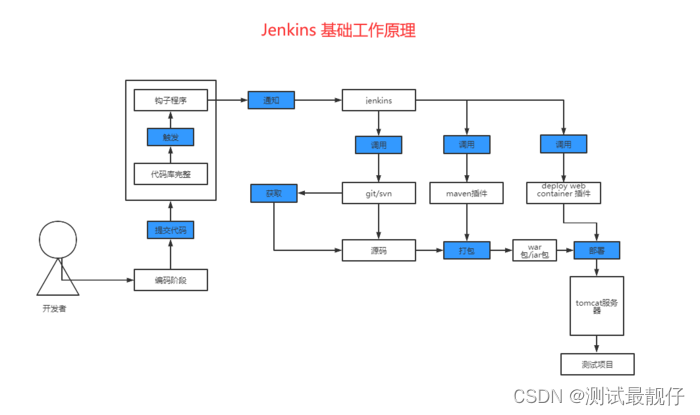
二、Docker部署jenkins
1.下载jenkins镜像文件
docker pull jenkins/jenkins
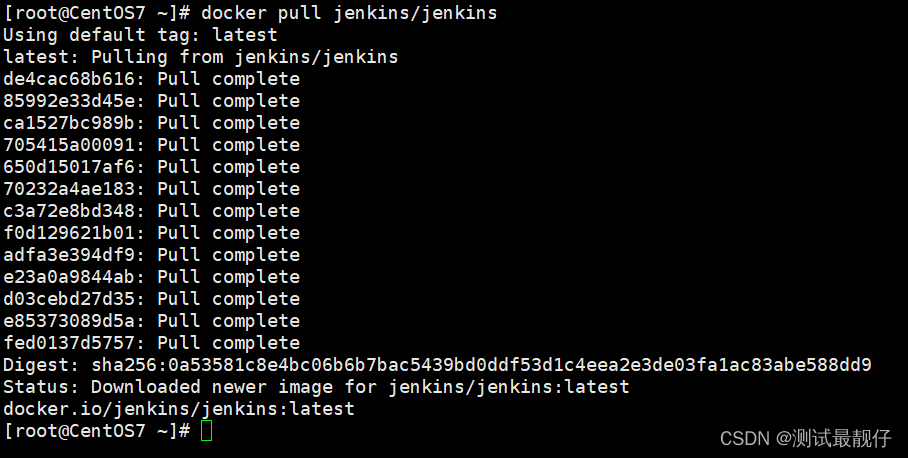
2.查看下载的jenkins镜像
docker images

3.创建Jenkins挂载目录并授权权限
(我们在服务器上先创建一个jenkins工作目录 /var/jenkins_mount,赋予相应权限,稍后我们将jenkins容器目录挂载到这个目录上,这样我们就可以很方便地对容器内的配置文件进行修改。 如果我们不这样做,那么如果需要修改容器配置文件,将会有点麻烦,因为虽然我们可以使用docker exec -it --user root 容器id /bin/bash 命令进入容器目录,但是连简单的 vi命令都不能使用)
mkdir -p /var/jenkins_mount
chmod 777 /var/jenkins_mount

4.创建并启动Jenkins容器
docker run --restart always -d -uroot -p 9000:8080 -p 50500:50000 -v /var/jenkins_mount:/var/jenkins_home -v /etc/localtime:/etc/localtime --name myjenkins jenkins/jenkins
–restart always 重启docker时自动重启相关容器
-d 后台运行镜像
-p 9000:8080 将镜像的8080端口映射到服务器的9000端口。
-p 50500:50000 将镜像的50000端口映射到服务器的50500端口
-v /var/jenkins_mount:/var/jenkins_mount /var/jenkins_home目录为容器jenkins工作目录,我们将硬盘上的一个目录挂载到这个位置,方便后续更新镜像后继续使用原来的工作目录。这里我们设置的就是上面我们创建的 /var/jenkins_mount目录
-v /etc/localtime:/etc/localtime让容器使用和服务器同样的时间设置。
–name myjenkins 给容器起一个别名

5.查看jenkins是否启动成功
docker ps

6.查看docker容器日志
docker logs myjenkins
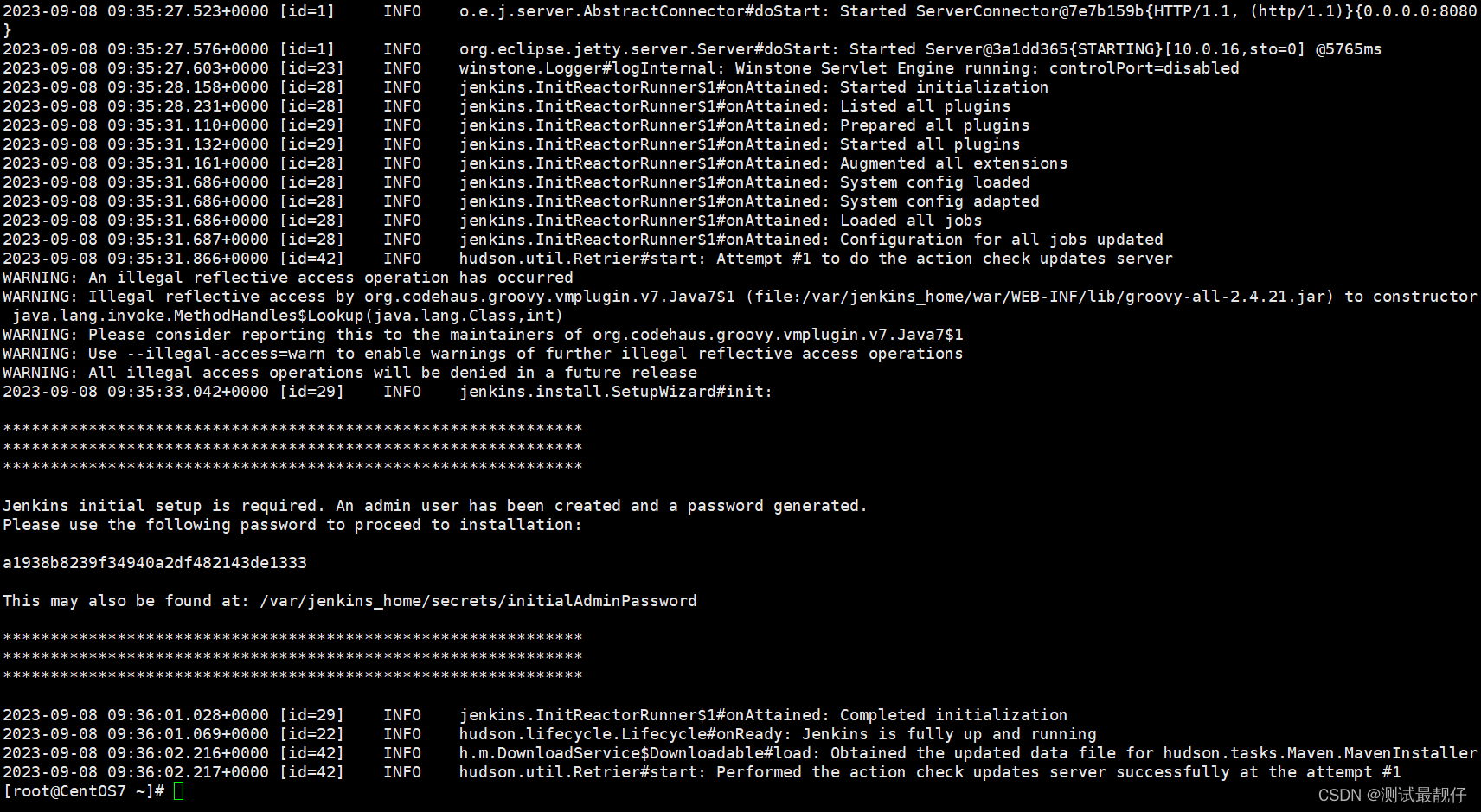
7.配置镜像加速
进入/var/jenkins_mount/ 目录
cd /var/jenkins_mount/

修改hudson.model.UpdateCenter.xml里的内容
vim hudson.model.UpdateCenter.xml
将 url 修改为 清华大学官方镜像:https://mirrors.tuna.tsinghua.edu.cn/jenkins/updates/update-center.json

8.访问Jenkins页面,输入ip地址加上9000端口
例如:http://192.168.1.1:9000/
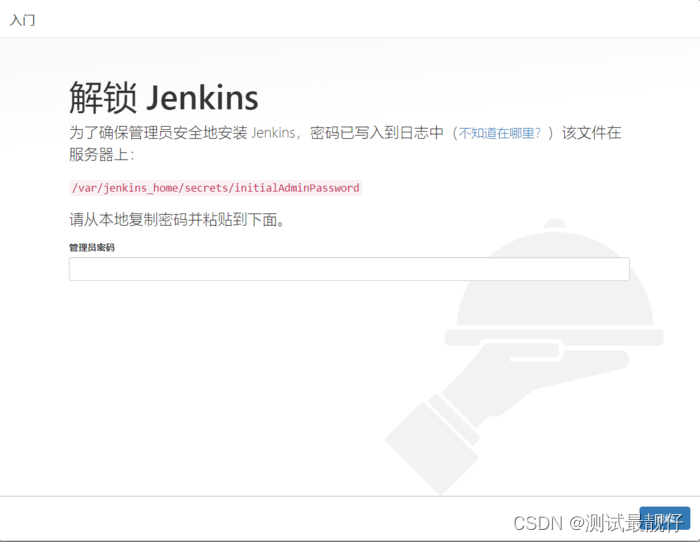
9.获取管理员密码
cat /var/jenkins_mount/secrets/initialAdminPassword

10.复制密码,输入,点击继续
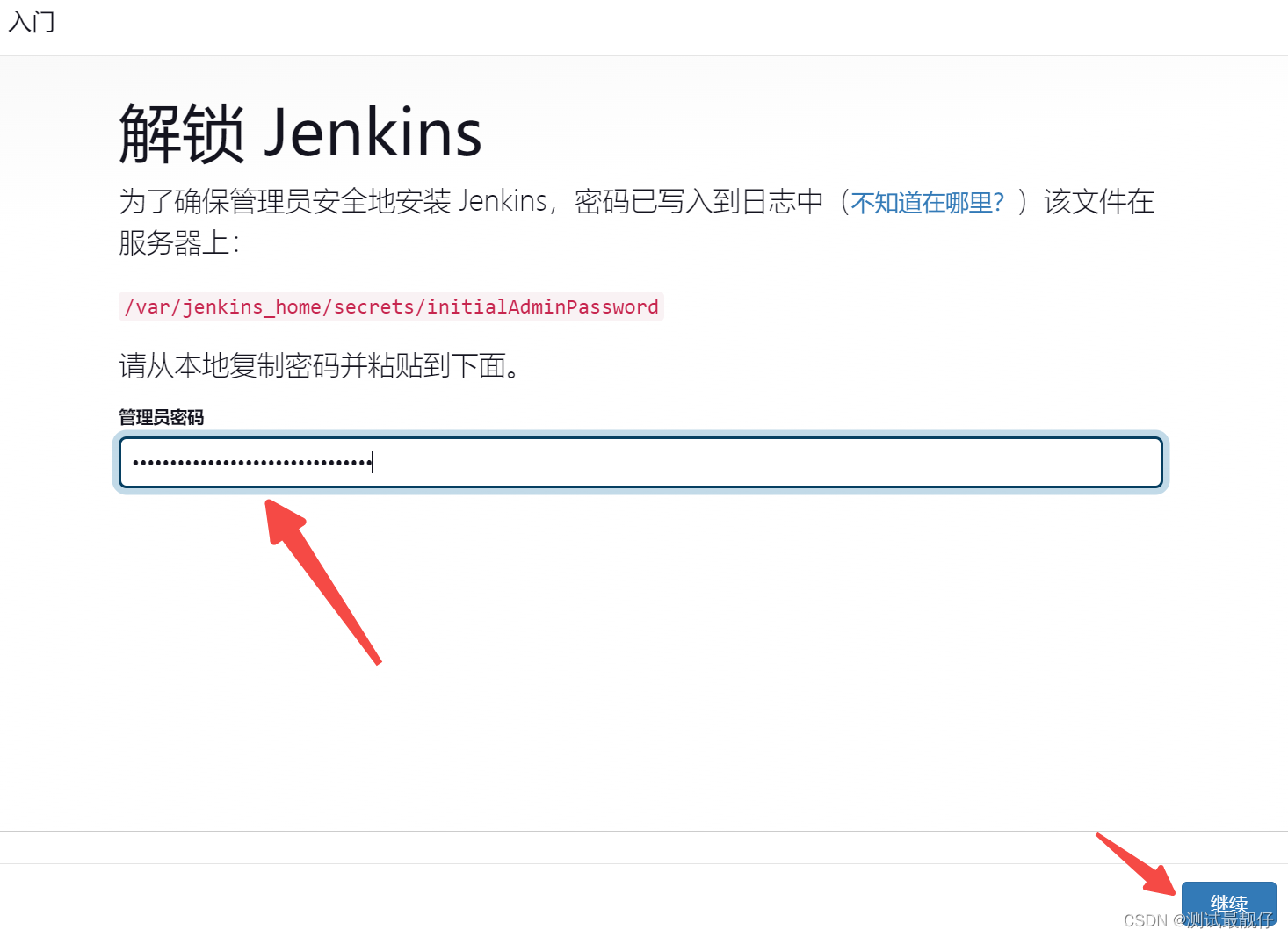
11.点击安装推荐插件
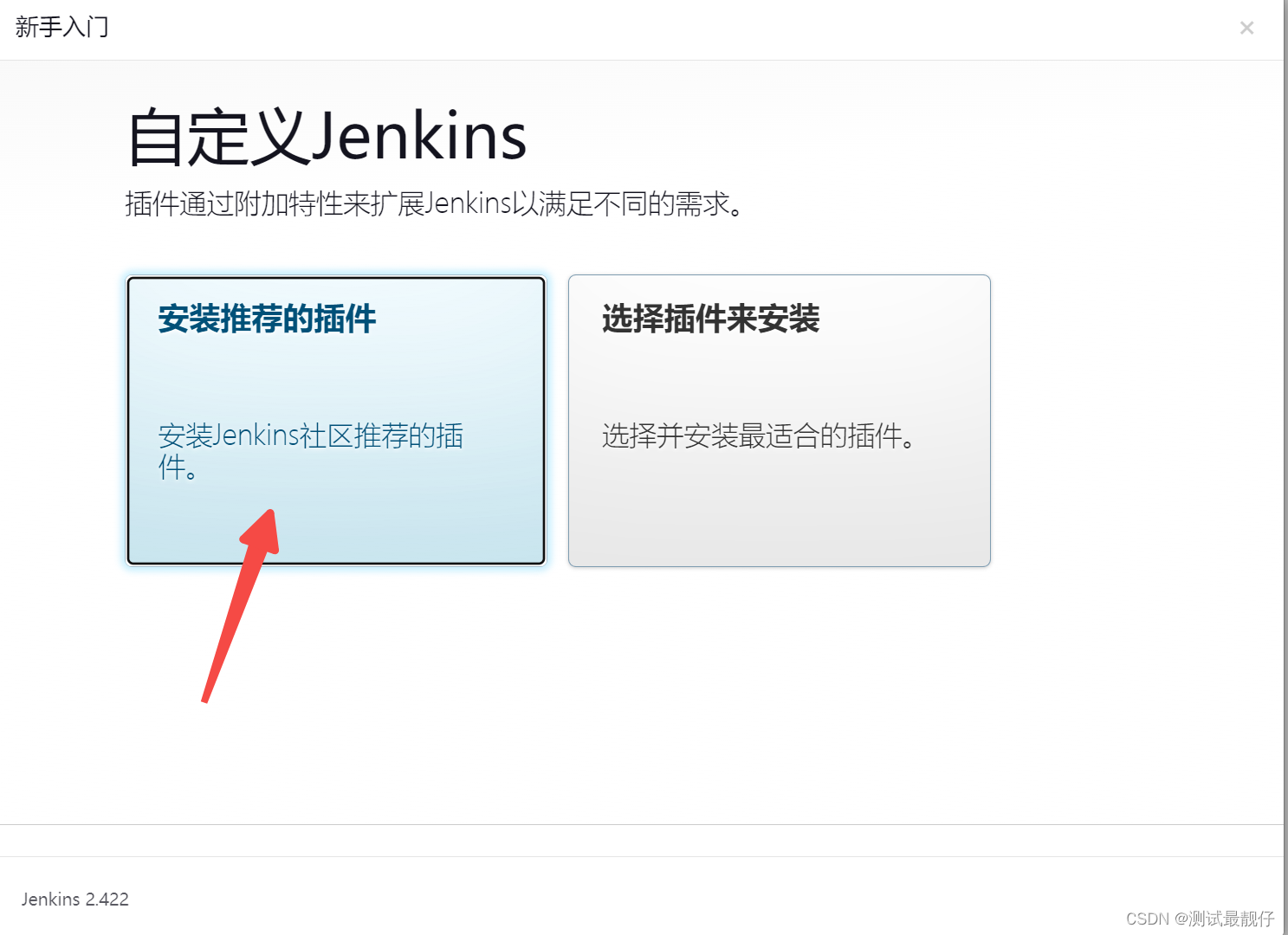
12.等待安装完成
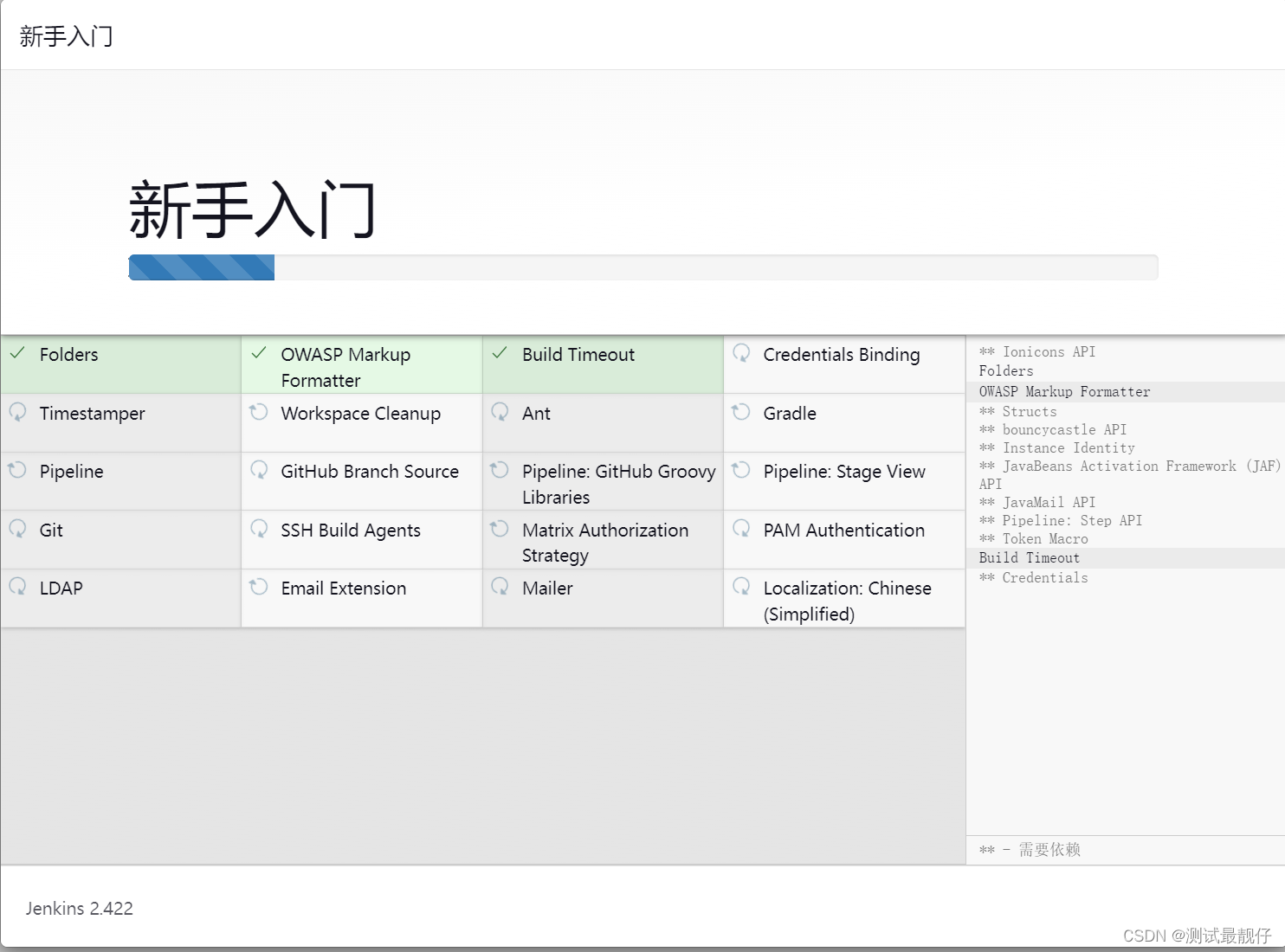
13.创建用户,输入相关内容,点击保存并完成
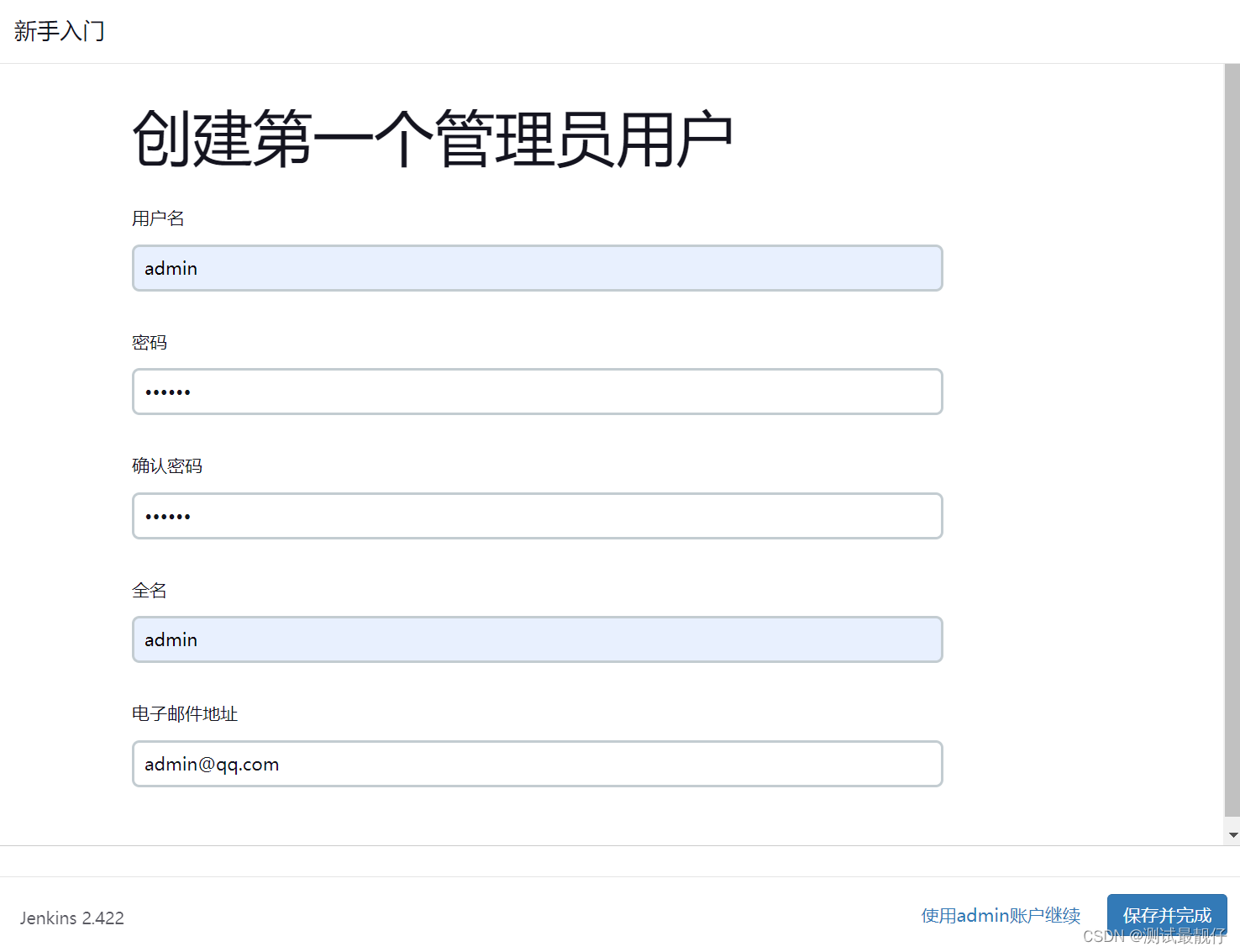
14.实例配置,保持默认,点击保存并完成
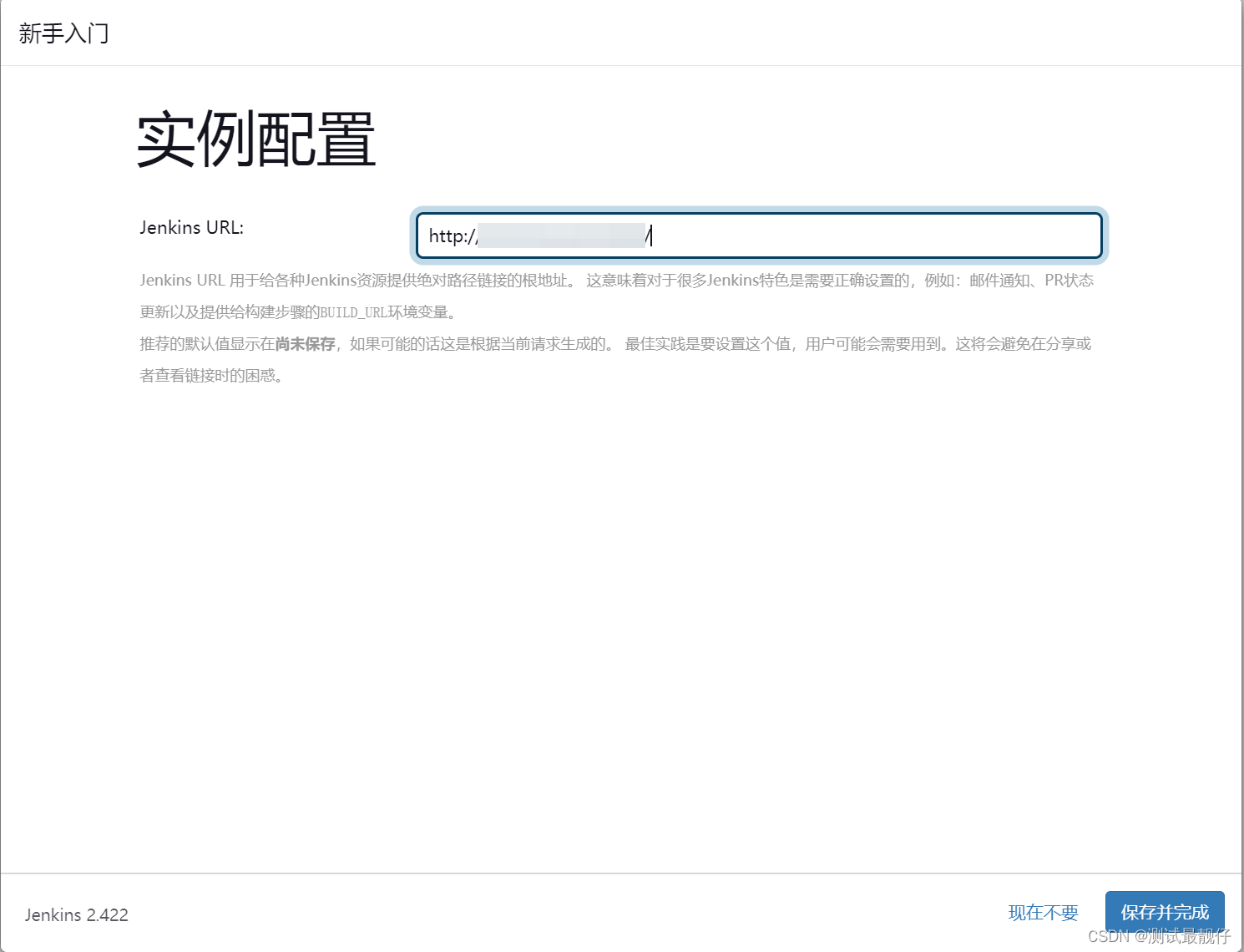
15.安装完成,点击开始使用
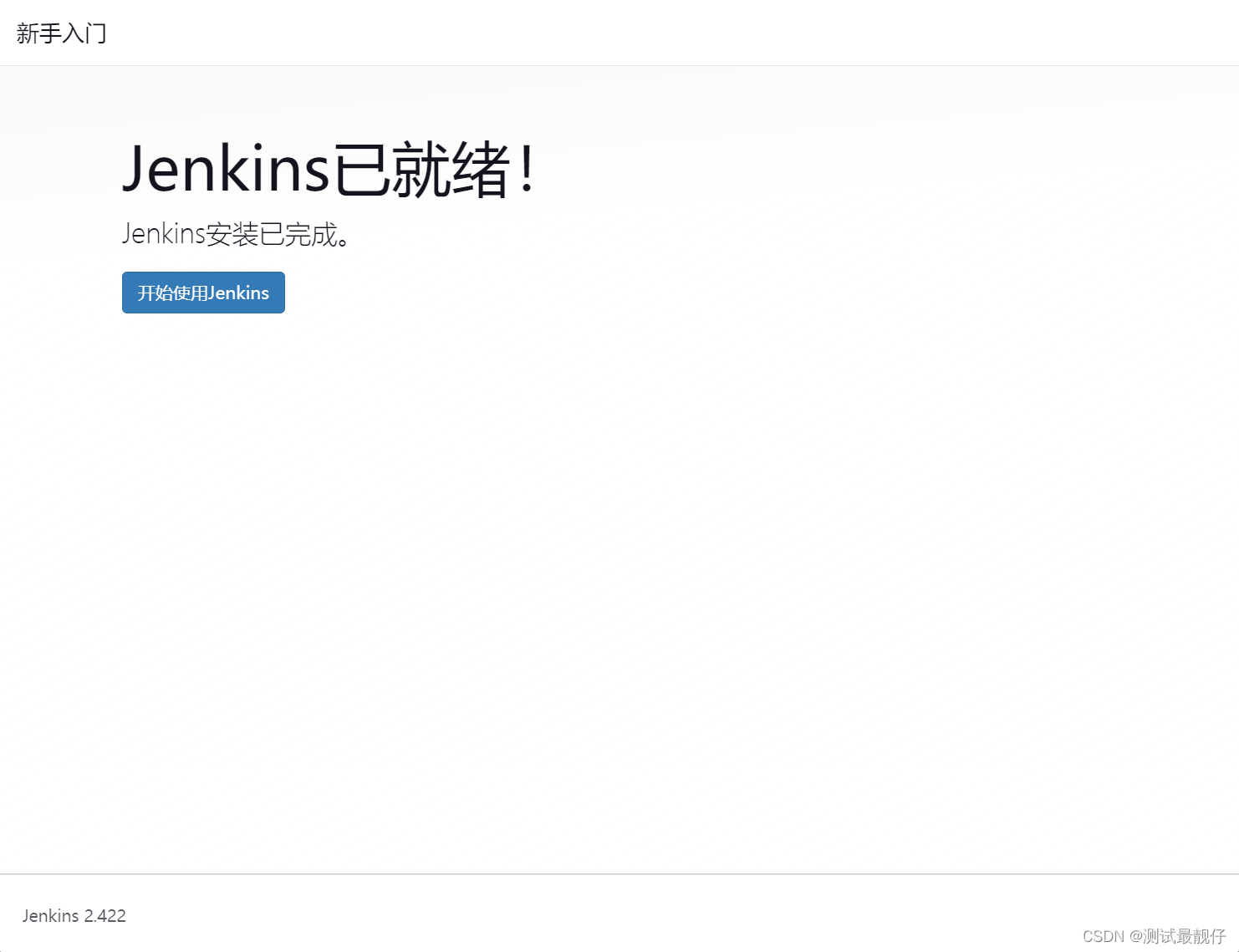
16.到此安装完成
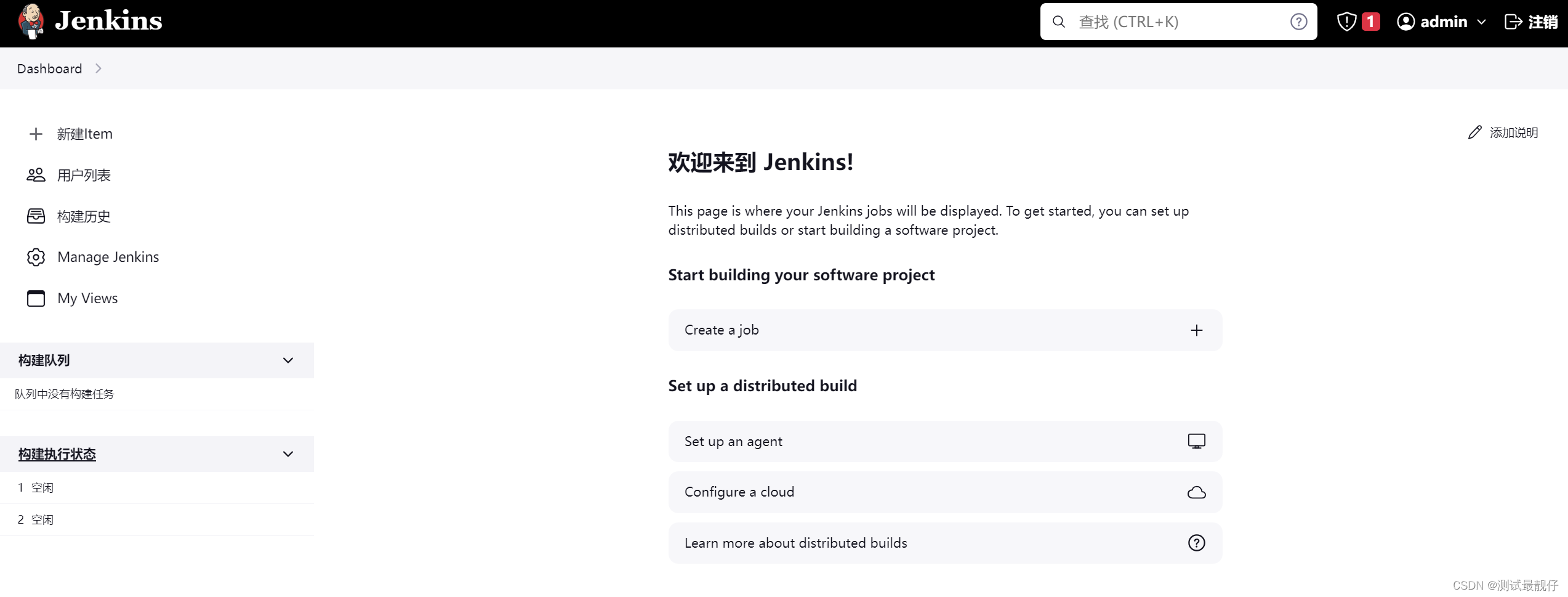









分类预测)
: 使用YOLOv8完成对图像的目标检测任务(从数据准备到训练测试部署的完整流程))


)





 - docker仓库)